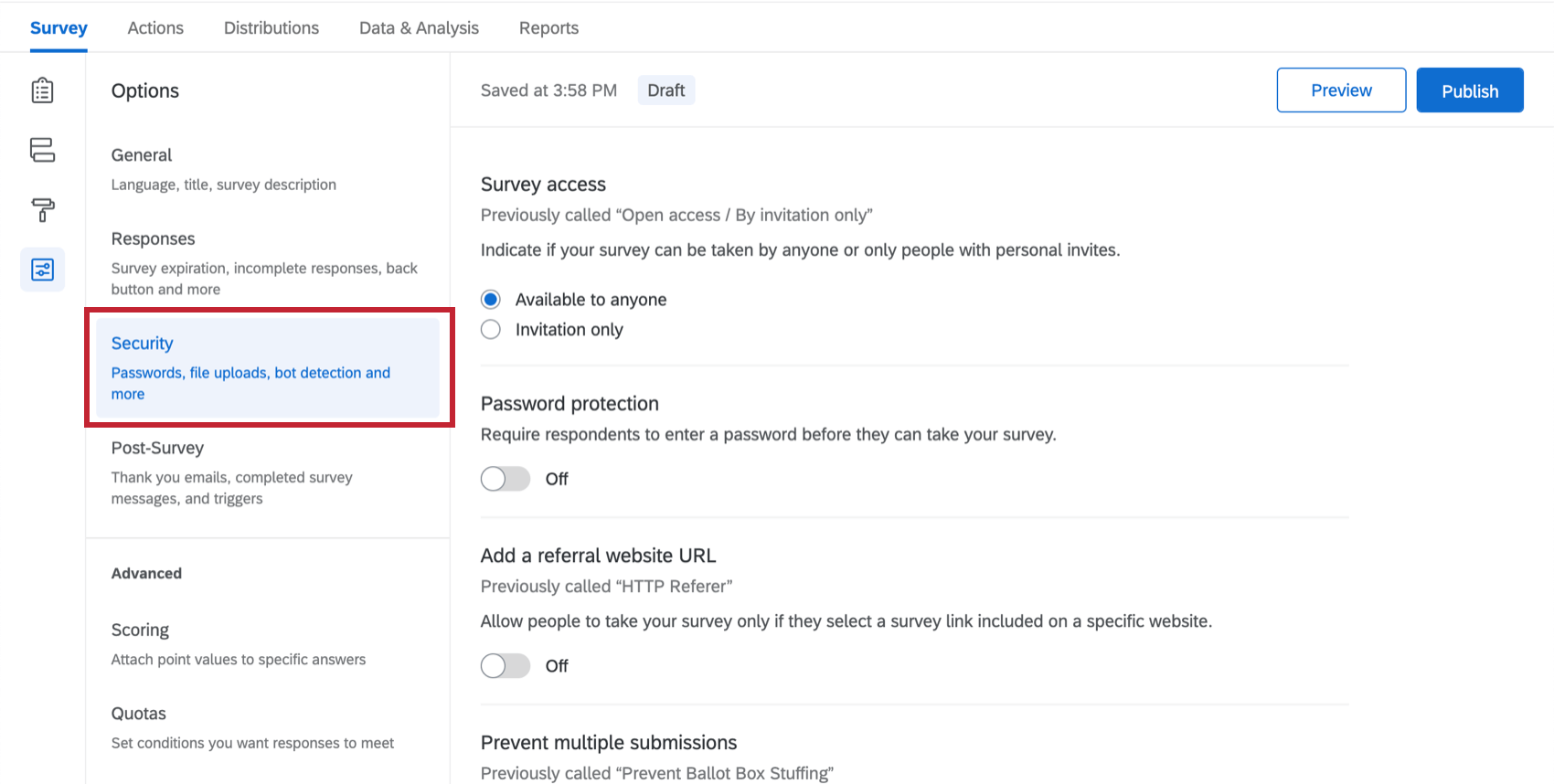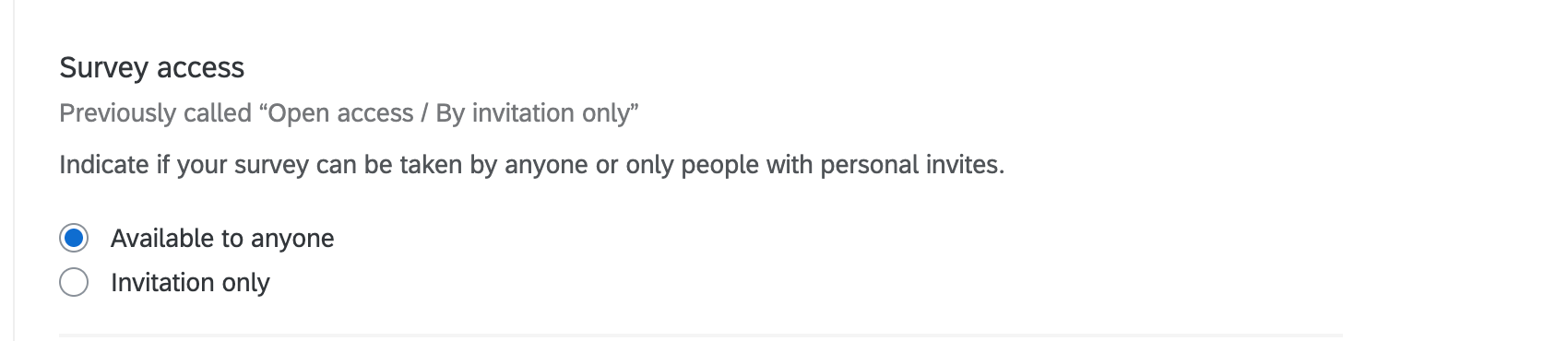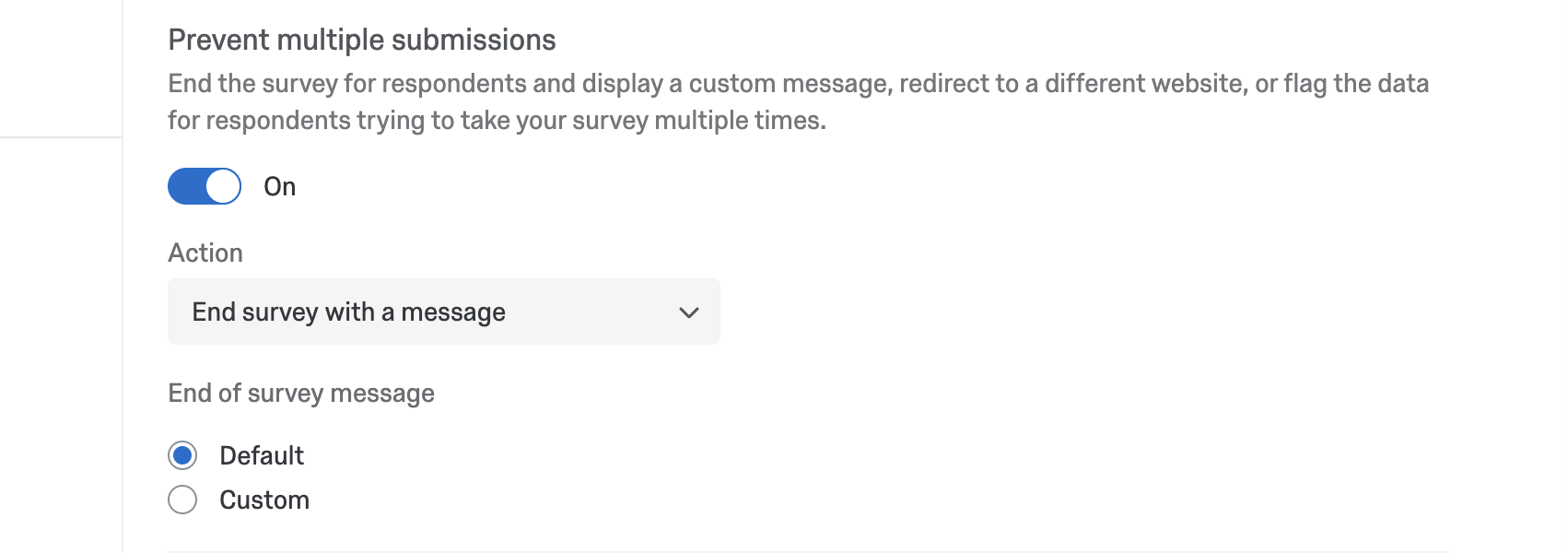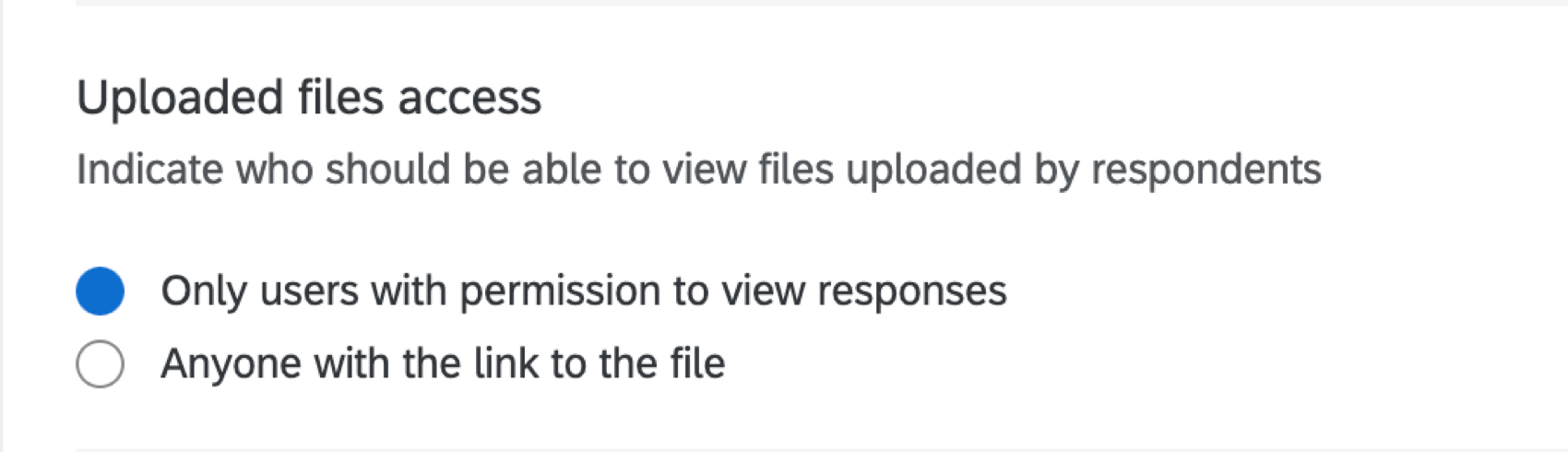セキュリティアンケートのオプション
アンケートのセキュリティオプションについて
これらのアンケートのオプションを使用すると、アンケートのセキュリティを強化し、アンケートで不要な回答が記録されないようにすることができます。
アンケートのアクセス
回答者がアンケート調査に参加する方法は 2 つあります。1つ目は、匿名リンクをクリックして匿名で行うことだ。2つ目は、その人のためだけに作成された個別リンクをクリックすること(Eメールまたは個人リンク)。
- 誰でもアンケート利用状況:デフォルトでは、匿名リンクまたは個別リンクを持つ回答者がアンケートに参加することができます。
- 招待者のみ:個人リンクを送信した回答者、または(デフォルトの個別リンクを使用して)メールで招待した回答者のみがアンケートにアクセスできます。匿名リンクや回答のやり直しが可能なリンクを使用してアンケートに参加することはできません。
招待者のみの設定がオンになっているときに、匿名または回答のやり直しが可能な個別リンクでアンケートにアクセスしようとすると、”このアンケートは招待者のみが回答できます” というメッセージが表示されます。
パスワード保護
アンケートにアクセスするためにすべての回答者が入力する必要のある一般的なパスワードを1つ設定できます。匿名リンクを使用していて、アンケートに参加できる人を制限したい場合に便利です。
パスワード保護を有効にし、表示されるフィールドに希望のパスワードを入力します。
回答者がアンケートのパスワードを入力できる回数に制限はありません。
参照元ウェブサイトURLを追加
アンケートにアクセスするために回答者が経由する必要のあるURLを指定します。この設定は、アンケートリンクが特定のウェブサイト(大学や会社のページなど)に掲載されており、リンクがコピーされて他の人に送信されないようにする場合に便利です。そのページにアクセスできる人のみがアンケートに参加できます。
複数回答の防止
インセンティブを提供する場合や機密情報を含む投票を実施する場合は、参加者がアンケートに複数回回答できないようにすることもできます。この設定は、回答を送信する際に相手のブラウザにクッキーを置くことで機能します。回答者が再度アンケートリンクをクリックしたときに、クアルトリクスはこのCookieを参照し、アンケートへの回答を許可しません。
「複数回答の防止」は大きな抑止力ですが、ウェブテクノロジーに精通している参加者が、ブラウザーのCookieを削除したり、別のウェブブラウザーに切り替えたり、別のデバイスを使用したりすることで回避する可能性もあります。不正行為のインセンティブが高いアンケート調査では、メール配信(参加者ごとに 1 回限りのユニークなリンクを作成する)、または認証機能の使用を検討してください。
ユーザーによっては、この設定を有効にするとアクションのドロップダウンが表示される場合があります。詳細については、不正検知サポートページの複数回答の防止セクションをご覧ください。
ボットの検出
ボットの可能性がある回答者を探し、回答にフラグを付けます。詳細については、不正検知サポートページのボット検知セクションをご覧ください。
セキュリティスキャンモニター
セキュリティスキャナーが誤ってアンケートで新しいセッションを開始しないようにするためのオプションです。不正検出サポートページのセキュリティスキャンモニターのセクションを参照してください。
RelevantID
回答者のブラウザー、オペレーティングシステム、および場所を分析し、不正な回答を防止します。 詳細については、不正検知サポートページのRelevantIDセクションをご覧ください。
インデックスの防止
検索エンジンは、インデックスと呼ばれるものを作成するかインターネット上の全ページのマップを作成することによって機能し、迅速な検索を実現します。インデックスの防止を有効にすることで、検索エンジンがアンケートを見つけて検索結果に表示するのを防ぐことができます。
アップロードされたファイルへのアクセシビリティ
アップロードされたファイルのアクセシビリティは、回答者が提出したファイルをダウンロードできるかどうかを制御します。これには、ファイルアップロード、画面キャプチャ、署名の質問タイプに応じてアップロードされたファイルが含まれます。さらに、これらのユーザーは、XM DIRECTのタッチポイントでアンケート調査の回答を確認したり、共有された公開レポートで全回答を閲覧したりすることができます。
データエクスポートから URL にアクセスできない場合は、アンケートの所有者が回答を表示する権限を持つユーザーのみをオンにしており、そのユーザーから回答を表示する権限が与えられていないことが原因です。データセットからのリンクを誰でも見られるようにしたい場合は、ファイルへのリンクを「誰でも」をオンにする必要があります。
回答の匿名化
回答の匿名化設定を有効にすると、回答に含まれる識別情報を永久的に消去してからデータに保存することができます。
で回答が集まった場合。 匿名リンクこの設定を有効にすると、回答者の IP アドレス、位置情報、およびその他のクアルトリクスのデフォルトフィールドが結果から削除されます。で回答が集まった場合。 個別リンクこの設定を有効にすると、IPアドレスと位置情報が削除され、IPアドレスからの応答が切断されます。 件の連絡先 誰がそれを提供したのか。こうすることで、どの連絡先から返信があったかを知ることができます。 配信履歴 および 連絡先履歴)、どの回答がどの連絡先に帰属するかはわからない。
注意XM DIRECTORYをご利用の場合、アンケートの招待情報は常に連絡先のタッチポイントタイムラインに表示されます。回答の匿名化をオンにすると、アンケートの回答がタイムラインに表示されなくなります。XM Directoryから埋め込みデータフィールドをアンケート回答に追加すると、アンケートの回答が匿名ではなくなります。
Qtip:アンケートの終了要素には、「回答の匿名化」と同じ働きをする「個人情報を記録せず、パネルとの関連付けを解除する(推奨しない)」という設定があります。アンケートのオプションで「回答の匿名化」が無効になっていても、回答者がこの「記録されない」設定が有効になっているアンケートの終了要素に遭遇した場合、回答者は匿名化されます。
プロジェクトタイプ別のアンケートのオプション
アンケート調査のオプションは、様々なタイプのプロジェクトで利用可能です。このページで説明されているオプションは、以下の場所で利用できる:
アンケートのオプションにアクセスできるプロジェクトは他にもいくつかありますが、ユニークな機能を備えているので注意が必要です。
- エンゲージメント、ライフサイクル、またはアドホック従業員調査プロジェクトについては、 アンケート調査オプション(EX)をご覧ください。
- パルスについては、パルスアンケートで利用できる機能のアンケートのオプションのセクションを参照してください。
- 360プロジェクトについては、アンケートのオプション(360)を参照してください。
- ConjointおよびMaxDiffについては、アンケートのオプションを参照してください。
 ;